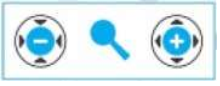Hướng dẫn sử dụng máy soi hàng hóa X-Ray
Hướng dẫn sử dụng máy soi hàng hóa X-Ray, Máy kiểm tra an ninh X-Ray (máy soi X-ray) là thiết bị kiểm tra an ninh kiểu mới, trong đó máy ứng dụng khả năng xuyên thấu của tia X để thực hiện kiểm tra nhanh bên trong hành lý và hàng hóa mà không cần phải tháo rỡ.
1.1:Kiểm tra an toàn thi công lắp đặt trước khi vận hành máy
– Không được vận hành máy khi chưa được tập huấn về việc bảo vệ an toàn trước Bức Xạ.
-Tất cả các nhà sử dụng máy phải được đào tạo về cách vận hành máy
-Kiểm tra các điều kiện bảo vệ bức xạ của máy X-Ray theo khuyến cáo của nhà sản xuất.
-Nếu máy không hoạt động trong thời gian dài, hãy cho phép máy chạy quy trình đốt bóng X-Ray trước khi vận hành cài đặt máy theo nhu cầu của người sử dụng. Làm như vậy sẽ giúp tăng tuổi thọ của Bóng X-Ray
-Không cất giữ máy trong môi trường nhiều bụi, hóa chất.
-Khi máy đang hoạt động thì phải có người quan sát
-Nếu các bộ phận trong máy (dây cáp, dây đai, đèn chì, màng chì,..) bị hỏng, hãy tắt máy về liên hệ với bảo trì máy.
-Khi máy đang vận hành không được đưa bất kì bộ phận cơ thể (tay, chân) hoặc động vật sống vào đường hầm của máy, nó có thể gây bức xạ lên cơ thể
-Khi băng chuyền đang hoạt động người vận hành lưu ý vị trí đặt hàng để tránh bị cuốn vào hoăc rớt ra khỏi băng chuyền
-Không được để chất lỏng tràn trên băng chuyền hoặc băng chuyền. Nếu việc này xảy ra hãy tắt máy và lau sạch
-Khi máy đang hoạt động không được bịt lỗ thông hơi, để hơi nóng có thể thoát ra ngoài
-Phải tắt điện trước khi vệ sinh máy hàng ngày

Máy soi hành lý X-ray 5030 hướng dẫn sử dụng máy soi hàng hóa X-Ray
2. Mô tả về hướng dẫn sử dụng máy soi hàng hóa X-Ray
Máy X-Ray có 2 bộ phận chính: Thân máy và hệ thống điều khiển
2.1: Thân máy:
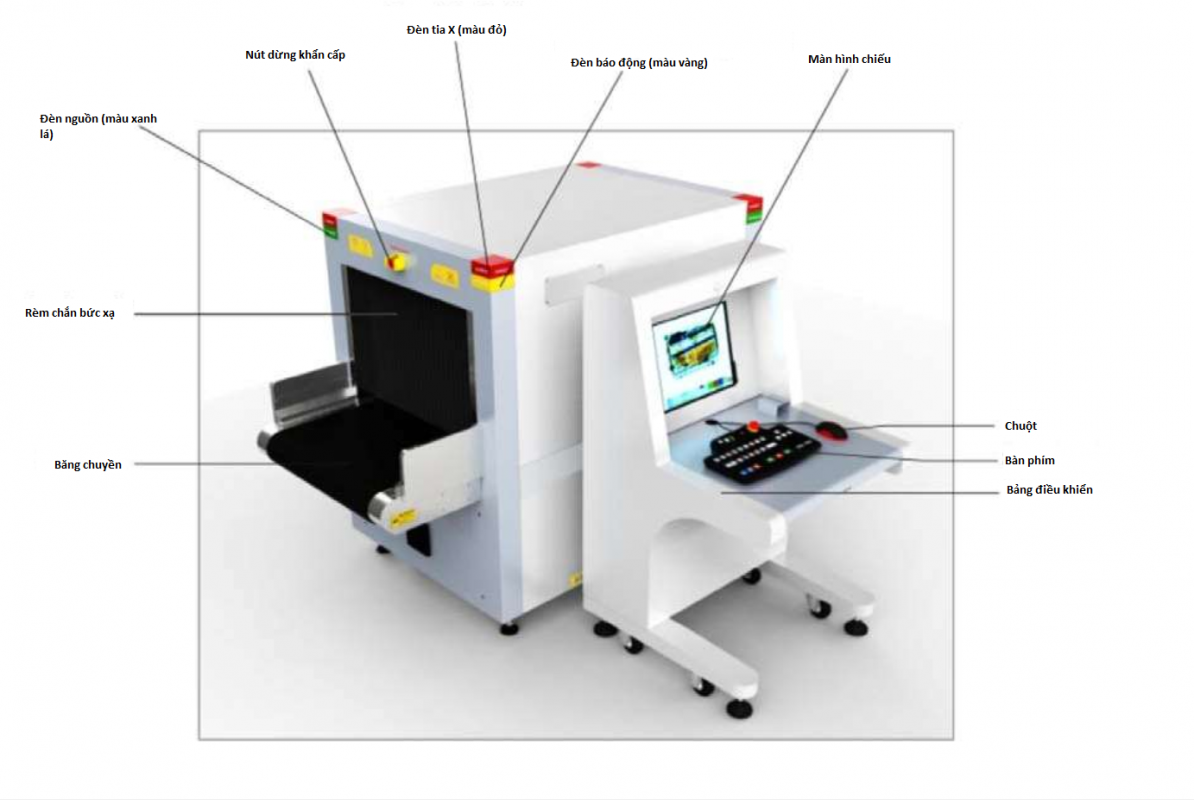
| Nút dừng khẩn cấp |
Nút này được đặt ở đầu vào và đầu ra của đường hầm, cũng như trên bàn phím của bảng điều khiển. Khi nhấn nút này băng chuyền và tia X sẽ dừng lại ngay lập tức. Chú ý: Nút dừng khẩn cấp là dạng chốt, sau khi ấn nút dừng khẩn cấp muốn máy trở lại hoạt động phải quay nút dừng 30 độ theo chiều mũi trên vẽ trên nút dừng để chốt nhảy ra. Khi máy mới mua về cũng sẽ trong tình trạng khóa nút dừng khẩn cấp, bạn cũng phải quay nút dừng máy mới khởi động được. |
| Đèn nguồn (màu xanh lá) | Đèn này được lắp ở đầu vào và đầu ra của đường hầm máy quét. Chỉ tình trạng máy sẵn sàng hoạt động |
| Đèn tia X (màu đỏ) | Đèn tia X được lắp ở đầu vào và đầu ra của đường hầm máy quét và trên bảng điều khiển. Đèn này báo hiệu tia X đang được bật sẵn sàng để quét vật thể |
| Đèn báo động (màu vàng) | Đèn tia X được lắp ở đầu vào và đầu ra của đường hầm máy quét. Đèn báo động bật khi phát hiện vật thể khả nghi hoặc không thể xuyên thấu. Màn hình hiện thị sẽ dừng hình ở hình chụp vật thể khả nghi và báo đèn sáng cùng lúc |
| Rèm chắn bức xạ |
Máy X-Ray sử dụng màn chắn này để tránh tia X từ trong đường Hầm của máy rò rỉ ra ngoài. Chú ý: khi tấm chắn này bị hỏng hoắc bị mất thỉ phải gọi liền cho bảo trỉ hay nhà cung cấp dịch vụ. |
| Băng chuyền | Băng chuyền dùng để đưa vật phẩm đi qua đường hầm |
| Bảng điều khiển | Đặt bàn phím và màn hình để xem hình ảnh vật phẩm đi qua đường hầm |
| Chuột | Dùng để thao tác xem hình ảnh một cách dễ hơn |
2.2: Bàn phím điều khiển máy X-Ray

Bàn phím được người sử dụng dùng để bật tắt băng chuyền, để xem, coi lại, và lưu trữ hình ảnh.
| 1 | Khóa nguồn |  |
Người dùng phải sử dụng chìa khóa để mở máy. Trên khóa có biểu tượng tắt bật |
| 2 | Nút khởi động máy |  |
Sau khi mở khóa nguồn thì nhấn nút này để khởi động máy và vận hành |
| 3 | Đèn hiển thị tình trạng máy | 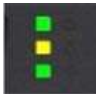 |
Khi tất cả các đèn này sáng máy đã trong tình trạng sãn sàng hoạt động: -Nguồn mở -Tình trạng giao tiếp giữa thân máy và bảng điều khiển -Tình trạng hệ thống |
| 4 | Đèn tia X |  |
Đèn nay sáng thể hiện tia X đã được phát ra để quét vật thể |
| 5 | Nút dừng khẩn cấp |  |
Khi nhấn nút này băng chuyền và tia X sẽ dừng lại ngay lập tức. Chú ý: Nút dừng khẩn cấp là dạng chốt, sau khi ấn nút dừng khẩn cấp muốn máy trở lại hoạt động phải quay nút dừng 30 độ theo chiều mũi trên vẽ trên nút dừng để chốt nhảy ra. |
| 6 | Nút xử lý hình ảnh màu/BM không màu |  |
Nút này chuyển hình ảnh từ chế độ có màu sang chế độ đen trắng BM |
| 7 | Nút xử lý hình ảnh sàng lọc chất hữu cơ |  |
Nút này cho phép người dùng kích hoạt xử lý hình ảnh sàng lọc chất hữu cơ |
| 8 | Nút xử lý hình ảnh sàng lọc chất vô cơ |  |
Nút này cho phép người dùng kích hoạt xử lý hình ảnh sàng lọc chất vô cơ |
| 9 | Nút đảo ngược | 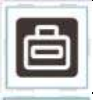 |
Nút này cho phép người dùng đảo ngược màu sắc |
| 10 | Nâng cao chất lượng hình ảnh |  |
Nút này cho phép người dùng nâng cao chất lượng hình ảnh |
| 11 | Nâng cao khả năng xuyên thấu |  |
Tăng sức xuyên thấu của tia X đối với nhưng vật thể cần xem xét kĩ hơn |
| 12 | Nút đánh dấu vật thể |  |
Khi hình ảnh đang ở chế độ full màn hình, nhấn nút này thì phần mà tia X không thể xuyên qua sẽ được làm nổi bật thành màu đỏ tím. Nhấn nút này lần nữa để lưu ảnh lại |
| 13 | Z789 tăng cường khả năng phát hiện |  |
Khi bấm nút này máy sẽ bật khả năng tăng cường phát hiện chất hưu cơ đáng ngờ trong vật phẩm |
| 14 | Tối ưu màn hình | 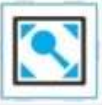 |
Khi đang trong chế độ Full màn hình, bấm nút này để lưu hình ảnh với tỉ lệ 1:1 và đưa nó vào chính giữa |
| 15 | Chức năng chuyển đổi | 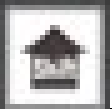 |
Không được phép |
| 16 | Phóng to/thu nhỏ |
|
Zoom hình ảnh to nhỏ |
| 17 | Tốc độ chuyển đổi hình ảnh | 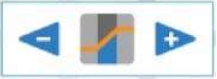 |
Nút này giúp tăng giảm tốc độ chuyển đổi hình ảnh |
| 18 | Tiết kiệm năng lượng | 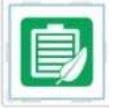 |
Khi không ở chế độ này băng chuyền sẽ chạy liên tục. Nhưng khi bật chế độ này lên, nếu trong vòng 15 giây mà không có vật thể đặt băng chuyền thì băng chuyền sẽ tự động dừng lai Chú ý: chế độ này chỉ áp dụng cho nhưng máy có gắn cảm biến tiết kiệm năng lượng |
| 19 | Menu |  |
Khi bấm nút này cho phép người dùng vào menu hệ thống |
| 20 | Exit |  |
Khi bấm nút này cho phép người dùng thoát ra khỏ menu hệ thống |
| 21 | Quản lý hình ảnh |  |
Nút này cho phép người dung vào mục quản lý hình ảnh. Nhấn Menu và sau đó nhấn nút quản lý hình ảnh |
| 22 | Phím tùy chỉnh | 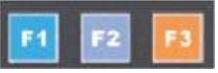 |
Chức năng tùy chỉnh hình ảnh |
| 23 | Tiến tới |  |
Nút này cho phép người dùng đặt băng chuyền tiến về phía trước |
| 24 | Dừng | 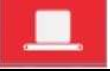 |
Nút này cho phép người dùng dừng bắng chuyền lại |
| 24 | Trở lại | 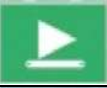 |
Nút này cho phép người dùng đặt băng chuyền quay lùi lại |
| 25 | Chuột |  |
Nút này cho phép người dùng di chuyển con trỏ chuột, sử dụng chuột trái, chuột phải. |
| 26 | Điều hướng | 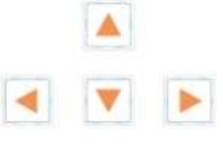 |
Điều chỉnh hình ảnh lên, xuống, tới, lui |
3. Điều khiển máy X-Ray hướng dẫn sử dụng máy soi hàng hóa X-Ray
Trước khi bật máy phải xác định nguồn điện (110V-220V), dây điện đã kết nối chưa. Nếu máy được trang bị cổng mạng kiểm tra kết nối mạng với máy.

Kiểm tra tất cả các nút dung khẩn cấp ở phần thân máy và bảng điều khiển đã mở hết chưa, nếu chưa mở thì xoay lại để mở ra. Kiểm tra dây điện, lớp cách nhiệt, nút dừng khẩn cấp có mở ra được không. Nếu có thiệt bị nào bị hư hại thì đừng bật máy hay gọi báo ngay cho bảo trì
Kiểm tra rèm chống bức xạ ở cửa vào và cửa ra, xem có bị hư hỏng gì không. Nếu có đừng bật máy và gọi ngay cho bảo trì
Kiểm tra băng chuyền xem có bị hư hỏng gì không. Nếu có đừng bật máy và gọi ngay cho bảo trì
Kiểm tra đường hầm xem có vật cảm không, nếu có lấy ra.
3.1: Mở máy
Cắm chìa khóa, xoay khóa nguồn sang chữ ON, sau đó nhấn nút nguồn khoảng 1 giây cho đến khi đèn sáng lên
3.2: giao diện điều khiển
Hệ thống đang nhập theo mặc định. Nếu chức năng này bị vô hiệu hóa vui lòng đang nhập vào tài khoản và mật khẩu được cung cấp.
Có thể điều khiển máy bằng cách sử dụng các nút từ bảng điều khiển hoặc nút hiển thị trên màn hình bằng cách sử dụng chuột
Sau khi đăng nhập phần mềm hiển thị “clear the channer” , người điểu khiển có thể sử dụng các nút trái/phải để di chuyển.

Sử dụng nút Stop khi đường hầm đã sạch sẽ:
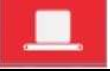
Nếu máy không được sử dụng trong hơn 24 giờ, thì máy phát tia X cần được thời gian làm nóng máy theo số ngày máy không sử dụng:

+ Từ 1 tới 3 ngày cần làm nóng 3 phút
+ Từ 3 tới 30 ngày cần làm nóng 6 phút
+ Từ 30 tới 90 ngày cần làm nóng 12 phút
+ Từ 90 ngày trở lên cần làm nóng hơn 60 phút
Sau khi máy đã làm nóng, giao diện hiển thị sẽ như ảnh bên dưới:

3.3: Kiểm tra vật thể
Đặt vật thể lên băng chuyền
Lưu ý:
- Đặt vật thể bị hư, bẩn, mỏng, nhẹ vào một cái hộp nhựa trước khi đưa lên băng chuyền.
- Không đưa bất cứ bộ phận cơ thể nào vào sau rèm chống bức xạ
- Không quét động vật sống
Click vào nút để điều khiển băng chuyền tới lui. Khi vật thể được quét thì đèn tia X sẽ sáng lên, và hình ảnh sẽ hiển thị trên màn hình.
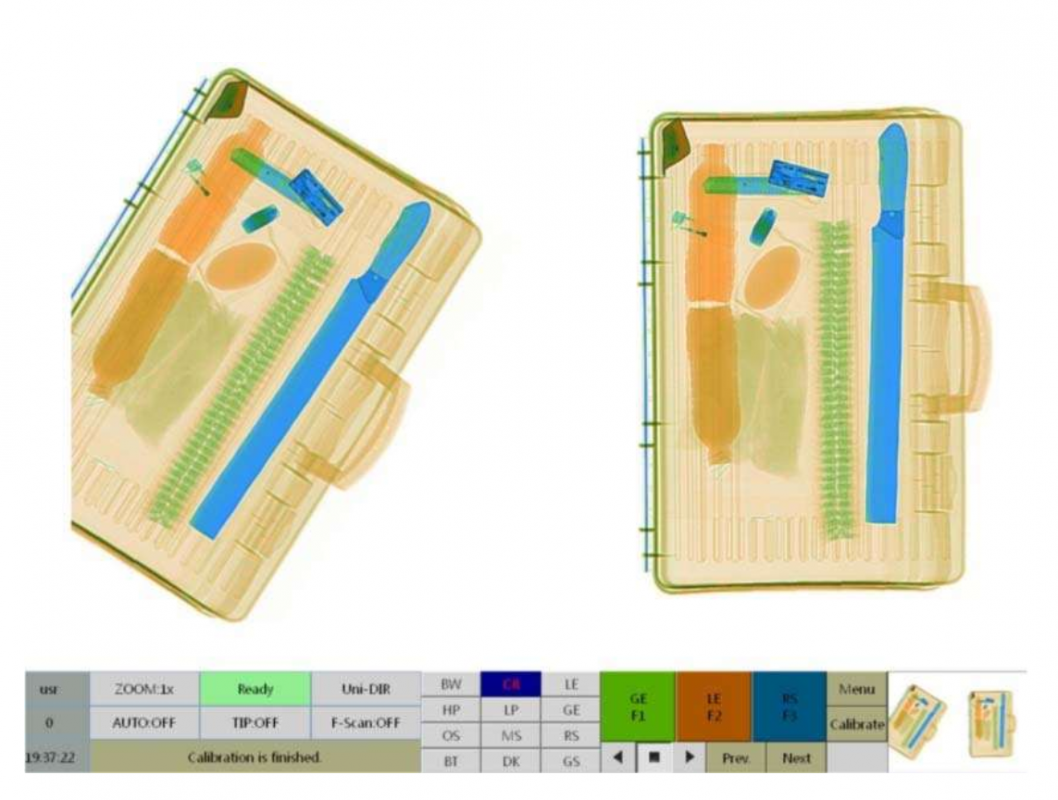
Chú ý: khi ở chế độ mặc định người sử dụng chỉ quét được hình ảnh ở chế độ 1 chiều. Khi bật chế độ 2 chiều lên người dùng mới có thể sử dụng để quét vật thể tới lui.
Khi vật thể ra khỏi đường hầm người dùng bấm nút để loại bỏ, và tiến hành kiểm tra vật thể tiếp theo.
3.4: Tắt máy
Kiểm tra đường hầm xem còn vật thể không. Còn thì lấy ra, sau đó nhấn Stop, xoay khóa nguồn sang chữ OFF. Chỉ rút điện khi đèn đã tắt hết.
Nếu muốn khới động mày lại thì chờ 60 giây sau khi tắt máy mới mở máy lại.
Phần 4: Thông tin trạng thái
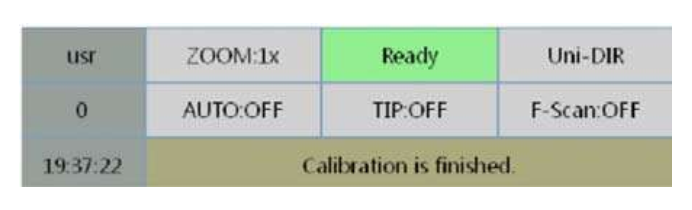
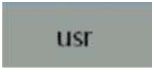 |
Hiển thị nhóm người dùng |
Có ba nhóm người dùng: sys(quản lý hệ thống), mt(bảo trì), usr(người dùng chung) Khi máy mới mở lên sẽ ở chế độ người dùng chung, muốn thay đổi vào menu để thay đổi |
 |
Hiển thị tỉ lệ phóng đại hình ảnh | Hiển thị tỉ lệ của hình ảnh đang xem, tỉ lệ này có thể thay đổi từ 1 tới 64 |
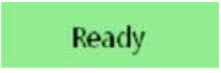 |
Trạng thái thiết bị |
Máy sẽ hiển thị 1 trong 6 trạng thái sau: Ready: sẵn sàng Preparing: vật thể đang trên băng chuyền và di chuyển vào đường hầm Scanning: đang quét Paused: Tạm dừng Waiting: chờ Fault: Lỗi |
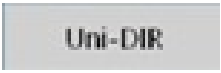 |
Chế độ quét |
Uni-DIR quét vật thể khi băng chuyền di chuyển về phía trước Bi-DIR quét vât thể khi băng chuyền di chuyển cả về phái trước/sau |
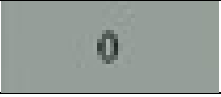 |
Đếm | Đếm số lượng vật thể được quét |
 |
Cảm biến tự động |
Red marker: vật thể khó xuyên thấu Yellow: Nghi là chất nổ Green: Nghi là ma túy |
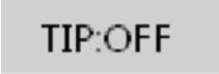 |
Chức năng TIP | Bật tắt chức năng TIP |
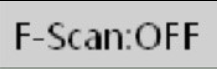 |
Quét bắt buộc | Hiện thị bật tắt chức năng quét bắt buộc |
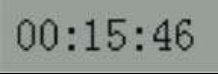 |
Thời gian hệ thống | Hiển thị thời gian của hệ thống |
 |
Trạng thái hệ thống |
Hiện thị trạng thái hiện tại của hệ thống [100] không có tiến hiệu với bộ điều khiển trung tâm [101]công tắc nguồn của bộ điều khiển chính bị kích hoạt [102]nút dừng khẩn cấp được kích hoạt [105]lỗi hệ thống |
Phẩn 5: Cài đặt máy X-Ray
Để truy cập vào cài đặt Menu, bạn bấm vào biểu tượng sau đây . Tùy theo quyền đang nhập mà màn hình sẽ hiển thị các giao diện như hình dưới đây:

Để truy cập menu thích hợp hãy đang xuất và đang nhập vào bằng tên và mật khẩu đó.
5.1: Image Management (quản lý hình ảnh)
Tùy chọn này cho phép người dùng vào menu quản lý hình ảnh:
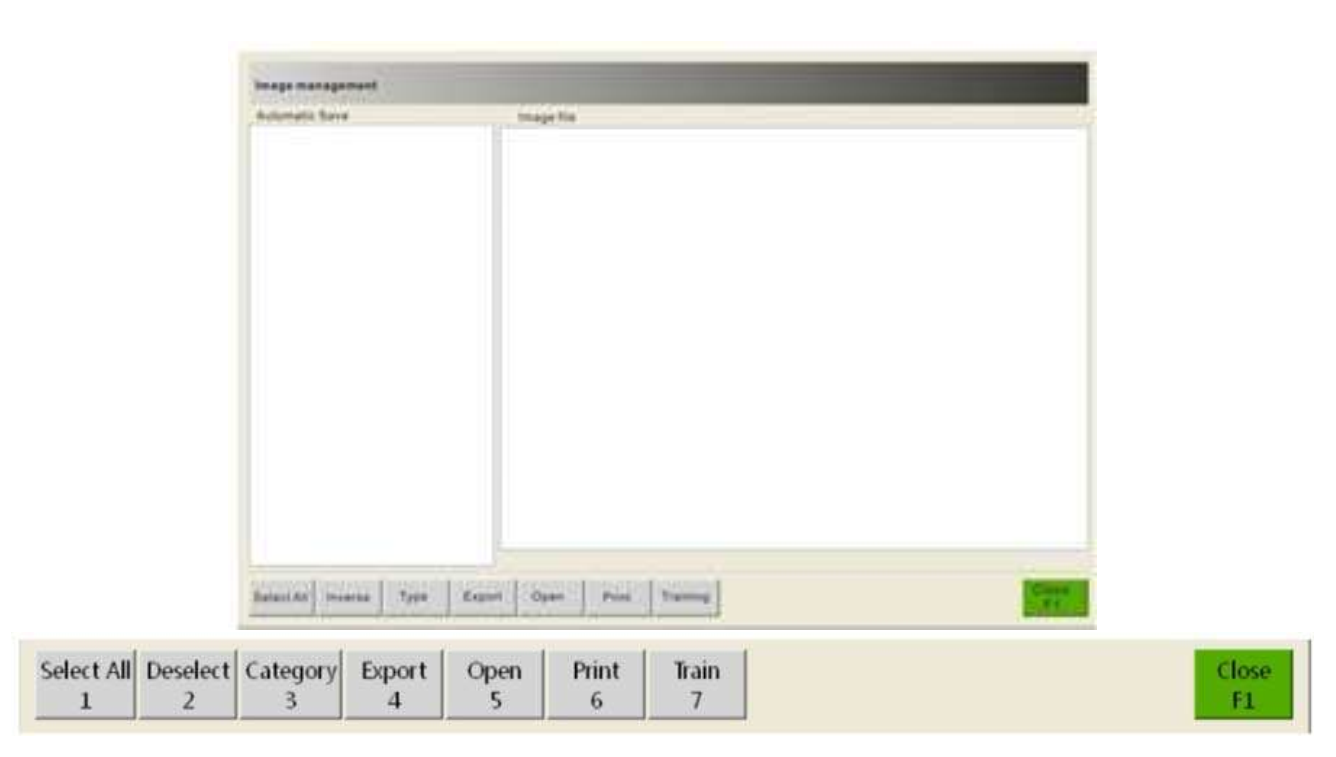
5.1.1: Sắp xếp hình ảnh
Trên menu phía dưới, bạn chọn nút thứ 3 “Category”, nút này cho phép bạn chọ chế độ sắp xếp hình ảnh theo thể loại và thời gian
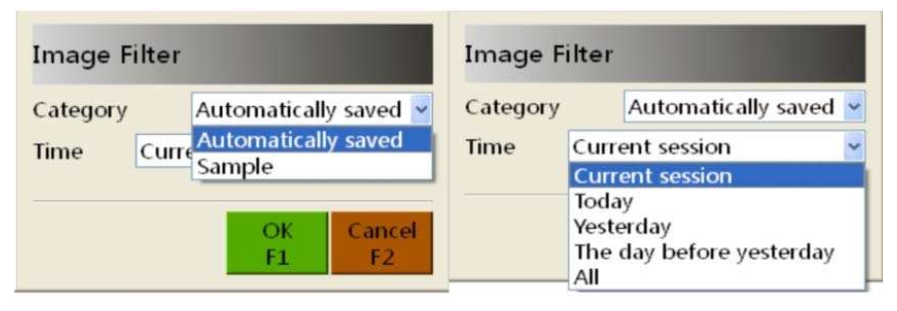
5.1.2: Lựa chọn hình ảnh
Chọn hình ảnh tương ứng trong danh sách đã lưu bằng cách bấm vào “select all”, “Deselect” hoặc nhấp chuột 1 lần vào file hình ảnh. Khi hình ảnh đã chọn hiển thị ra, nó sẽ có các thông số bên dưới như sau: Ngày, Giờ quét, tên người sử dụng và mã số ảnh
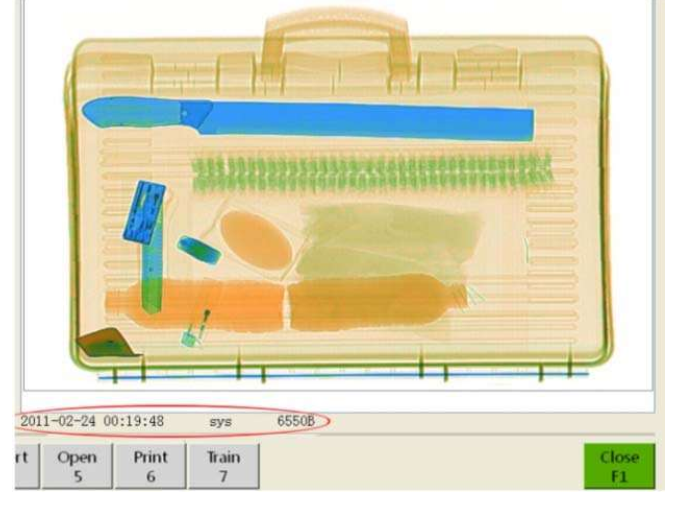
5.1.3: Xuất hình ảnh
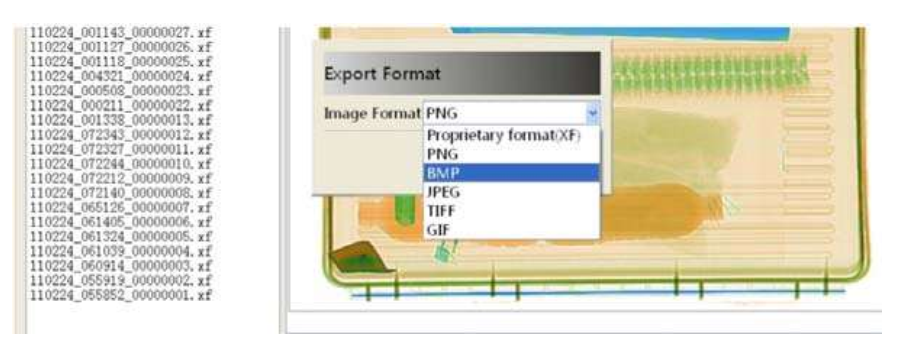
Cắm thiết bị lưu vào (ví dụ như usb) và chọn hình ảnh muốn xuất ảnh ra. Nhấp chuột vào nút “Export” và chon loại định dạnh cho hình ảnh bạn muốn xuất (XF, PNG, BMP, JPEG, TIFF, GIF)
5.1.4: Mở hình ảnh
Chọn vào hình ảnh và nhấn vào nút “open” để xem trước và chỉnh sửa hình ảnh
5.1.5: in hình ảnh
Nếu máy có trang bị máy in bạn chỉ cần ấn vào nút “print” để in hình ảnh.
5.2: quản lý vận hành
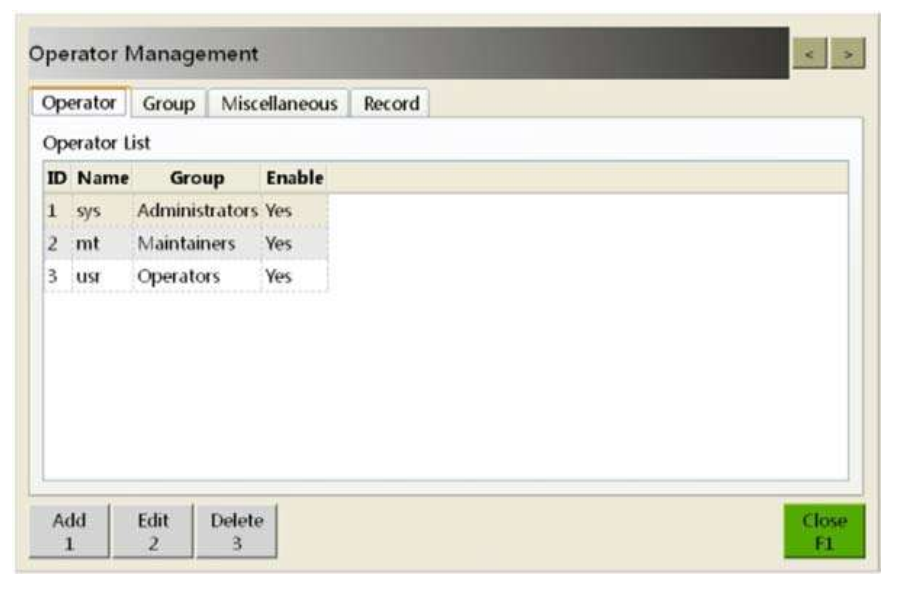
Tùy chọn này cho phép người quản lý hệ thống có thể quản lý người dùng và nhóm.
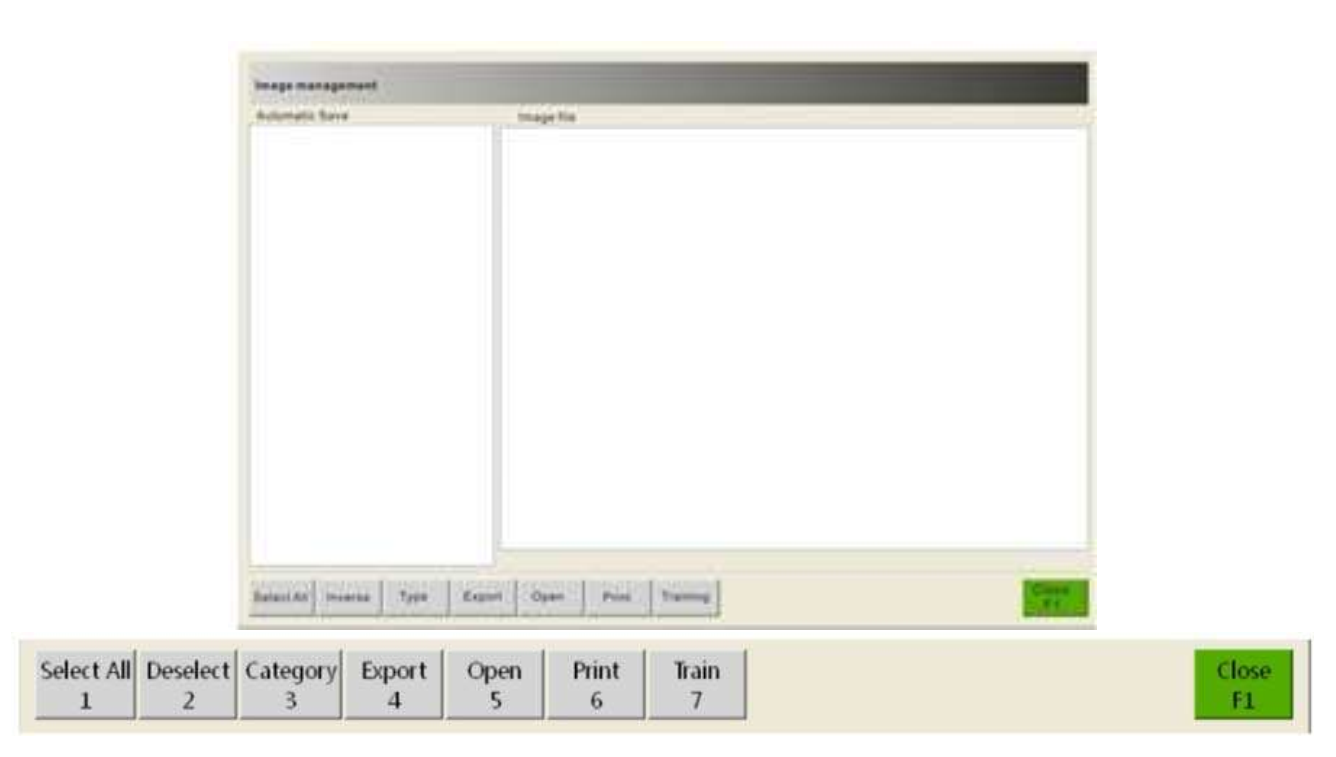
Nhấn vào nút “add” để thêm nhóm và gán quyền vào cho nhóm mới thêm. Sau đó nhấn “ok”.
5.2.3: Miscellaneous
Cài đặt chế độ tự động đang nhập vào hệ thống “Automatically Log in the System” và chế độ tự động đang nhập “Operator Automatically Log in”. mặc định cài đặt là kích hoạt “Enabled” và “usr”.
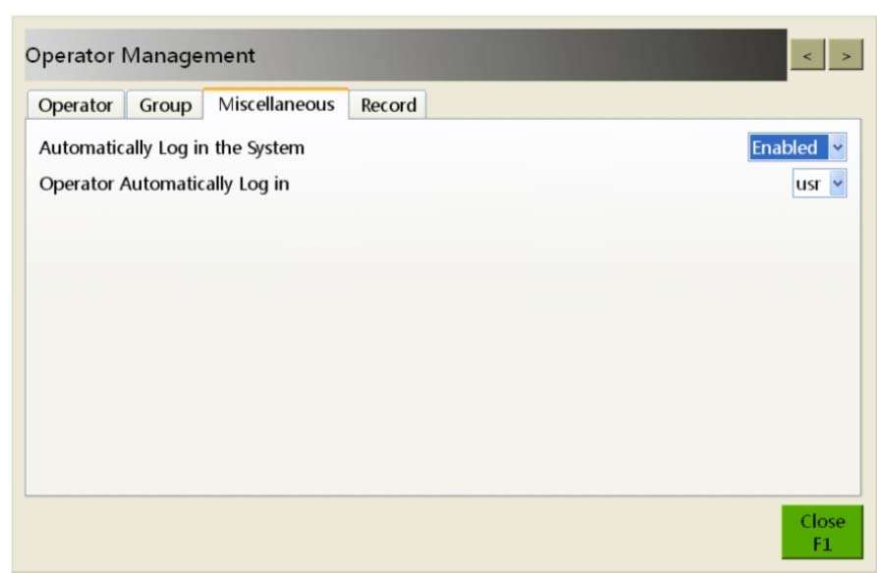
5.2.4: Record
Tùy chọn này cho phép người quản trị xem và xuất dữ liệu nhật ký người dùng: Tên, thời gian đang nhập và đang xuất, truy cập.

5.4: Diagnose (chế độ kiểm tra hiệu suất của máy)
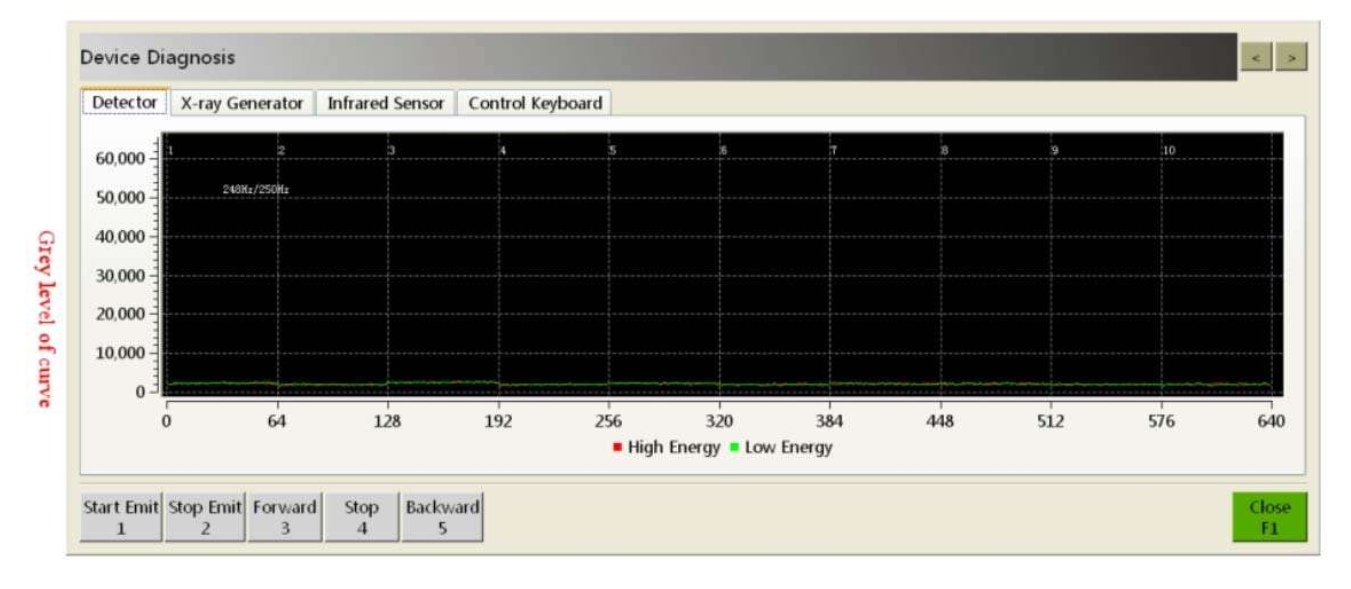
Nút bắt đầu phát “Start Emit” – tia X bắt đầu phát ra và hệ thống hiện thị hệ số điện áp bình thường và hiện tại
Nút kết thúc phát “Stop Emit” tia X dừng phát. Các cài đặt điện áp và hiện tại thay đổi theo model của máy.
Phần 6: Sử lý sự cố và hỗ trợ kỹ thuật
Để khắc phục sự cố và hộ trợ kỹ thuật quý khách vui lòng liên hệ:
Điện thoại: 097.303.8172
Kỹ Thuật: 039.4694.680
Website: Http://pentech.vn
Email : [email protected]